Habilitación del registro de auditoría de eventos del sistema
Este tema contiene la siguiente información:
Cómo habilitar la directiva de auditoría de seguridad
Cómo habilitar el registro detallado de eventos de diagnóstico de integridad de código
Cómo habilitar la directiva de auditoría de seguridad
Para habilitar la directiva de auditoría de seguridad para capturar errores de carga en los registros de auditoría, siga estos pasos:
Abra una ventana del símbolo del sistema con permisos elevados. Para abrir una ventana del símbolo del sistema con privilegios elevados, cree un acceso directo de escritorio para Cmd.exe, seleccione y mantenga presionado (o haga clic con el botón derecho) en el acceso directo Cmd.exe y seleccione Ejecutar como administrador.
En la ventana del símbolo del sistema con privilegios elevados, ejecute el siguiente comando:
Auditpol /set /Category:System /failure:enableReinicie el equipo para que los cambios surtan efecto.
En la captura de pantalla siguiente se muestra cómo usar Auditpol para habilitar la auditoría de seguridad.
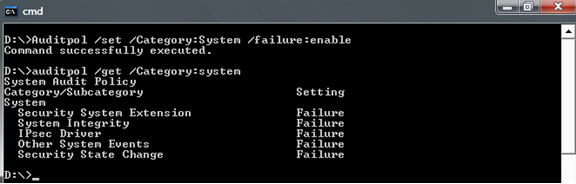
Cómo habilitar el registro detallado de eventos de diagnóstico de integridad de código
Para habilitar el registro detallado, siga estos pasos:
Abra una ventana del símbolo del sistema con permisos elevados.
Ejecute Eventvwr.exe en la línea de comandos.
En la carpeta Visor de eventos del panel izquierdo del Visor de eventos, expanda la siguiente secuencia de subcarpetas:
Registros de aplicaciones y servicios
Microsoft
Windows
Expanda la subcarpeta Integridad de código en la carpeta Windows para mostrar su menú contextual.
Seleccione Vista.
Seleccione Mostrar registros analíticos y de depuración. Visor de eventos mostrará un subárbol que contiene una carpeta Operational y una carpeta Verbose.
Seleccione y mantenga presionado (o haga clic con el botón derecho) Detallado y, a continuación, seleccione Propiedades en el menú contextual emergente.
Seleccione la pestaña General del cuadro de diálogo Propiedades y, a continuación, seleccione la opción Habilitar registro cerca del centro de la página de propiedades. Esto habilitará el registro detallado.
Reinicie el equipo para que los cambios surtan efecto.
Comentarios
Próximamente: A lo largo de 2024 iremos eliminando gradualmente GitHub Issues como mecanismo de comentarios sobre el contenido y lo sustituiremos por un nuevo sistema de comentarios. Para más información, vea: https://aka.ms/ContentUserFeedback.
Enviar y ver comentarios de